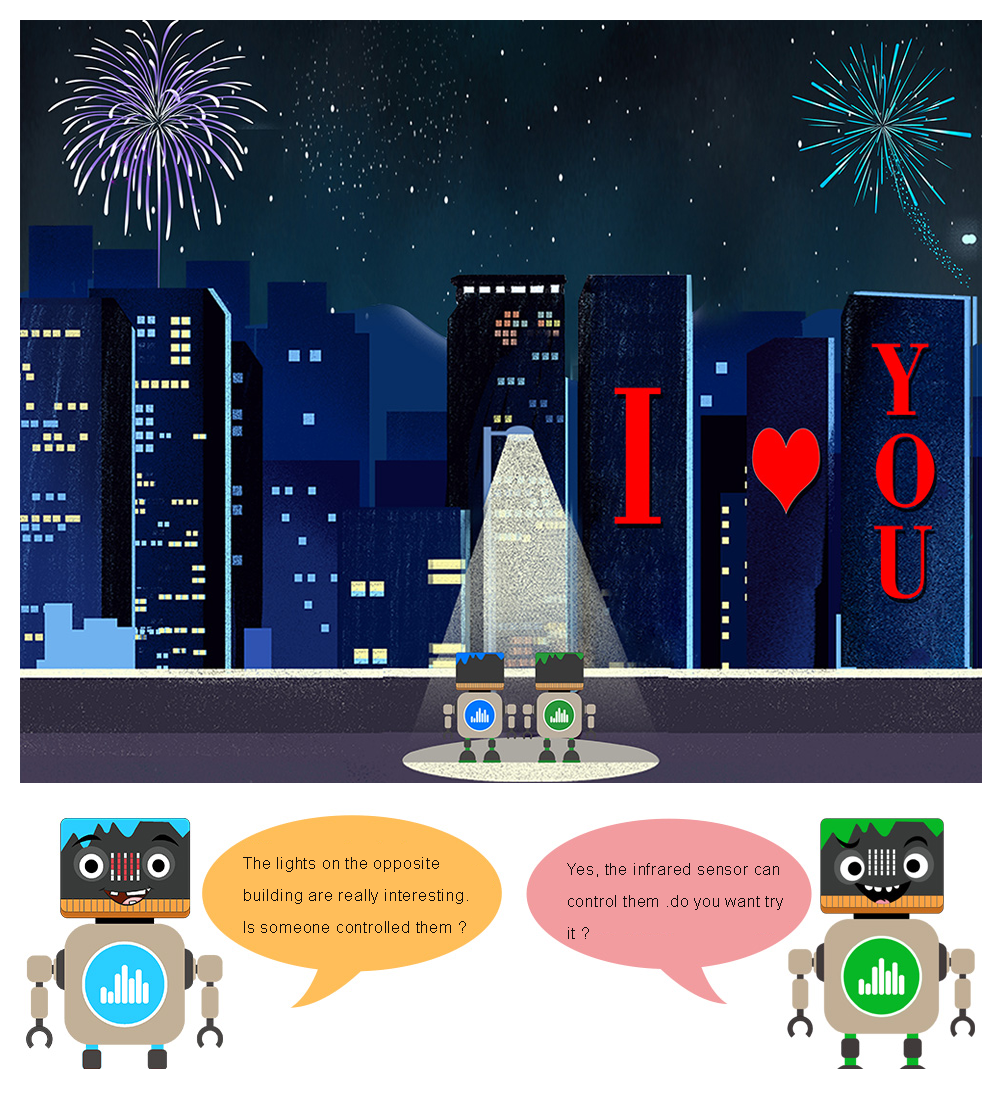

- Scheda BBC micro:bit x 1
- OSOYOO Modulo ricevitore a infrarossi x 1
- OSOYOO telecomando a infrarossi x 1
- OSOYOO cavo 3-pin PnP x 1
- OSOYOO scheda Plug&Play (PnP) per micro:bit x 1

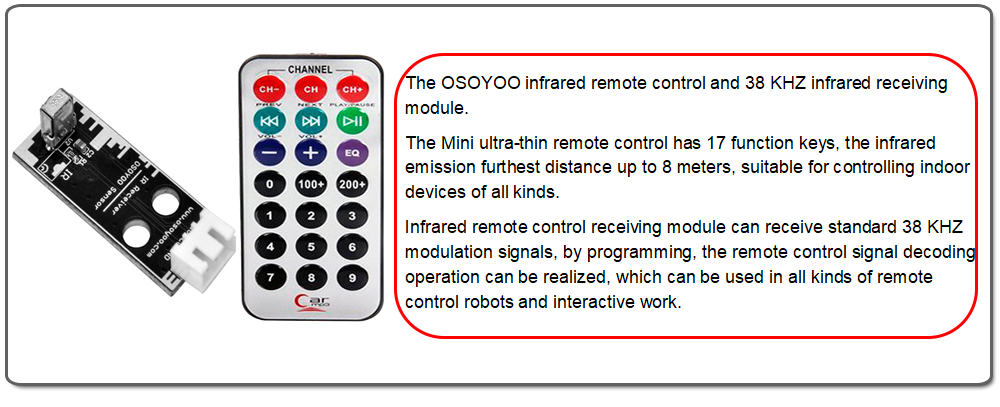

Collegare il modulo del ricevitore IR alla porta P8 della scheda PnP di OSOYOO con il cavo PnP a 3 pin di OSOYOO come sotto;
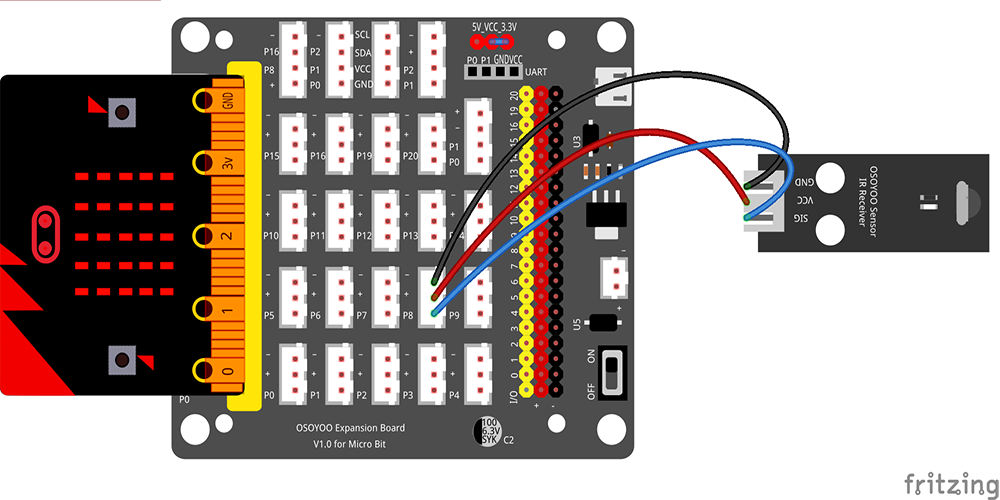


NOTE: Se avete ricevuto un telecomando a infrarossi OSOYOO di colore nero (come la figura seguente), vi preghiamo di utilizzare un altro tutorial per testare, non utilizzate la categoria OSOYOO IR BLACK insieme con la categoria OSOYOO IR.
Il link dell’altro tutorial è: https://osoyoo.com/?p=31936
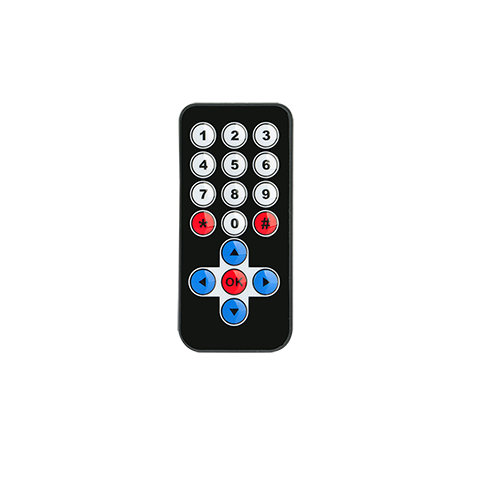
NOTE: Se si utilizza la scheda micro:V2 per questo kit, si prega di lavorare utilizzando un altro tutorial.
Il link dell’altro tutorial è: https://osoyoo.com/?p=40028
Passo 0: Vai all’url: https://makecode.microbit.org, clicca New Project

Passo 1. Nei comandi dell’Editor, clicca sul pulsante Advanced e dopo Extensions come nella figura seguente.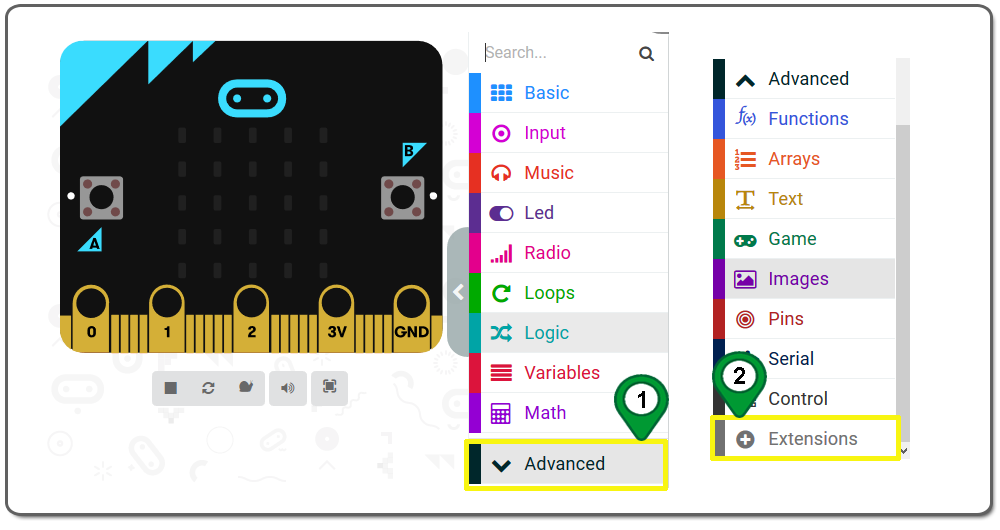
Passo 2. Nella pagina Extensions , Inserisci l’URL del progetto “https://github.com/osoyoo/OSOYOO_IR_V2.0” nella casella di testo di ricerca e clicca sul tasto Search. La pagina ti mostrerà tutte le estensioni corrispondenti in base alla tua stringa di ricerca. Ora, clicca su OSYOO IR per aggiungerlo al progetto.
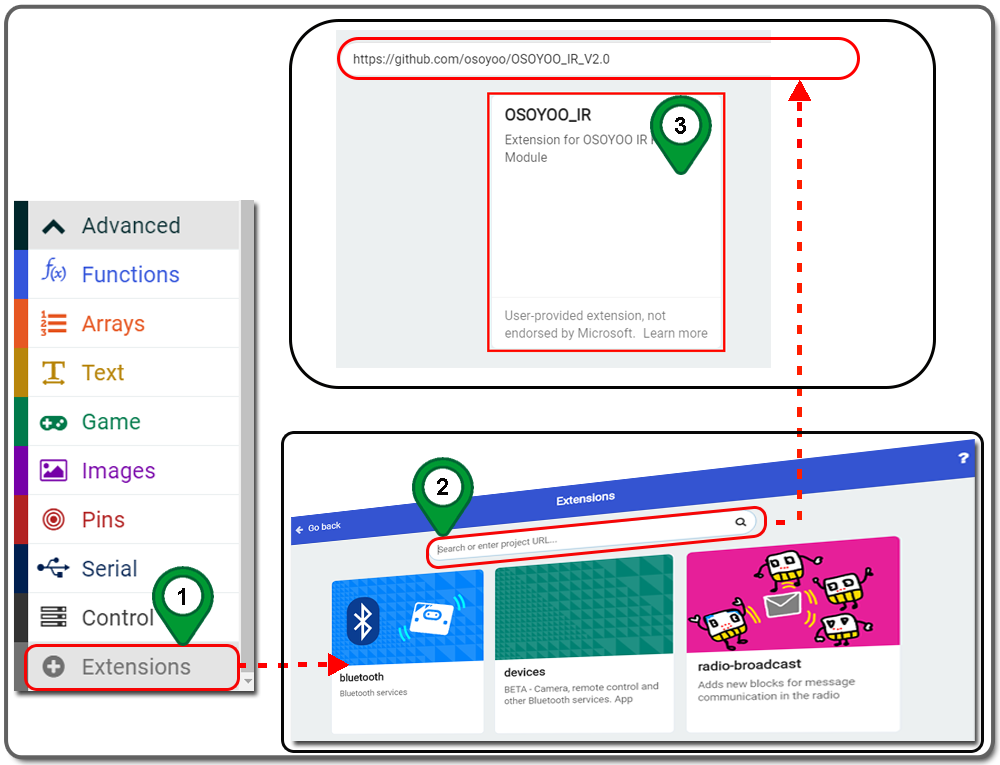
Passo 3. Clicca sulla categoria OSOYOO IR sotto Advanced. Trascina il blocco a connect ir receiver to e posiionalo dentro il blocco on start.
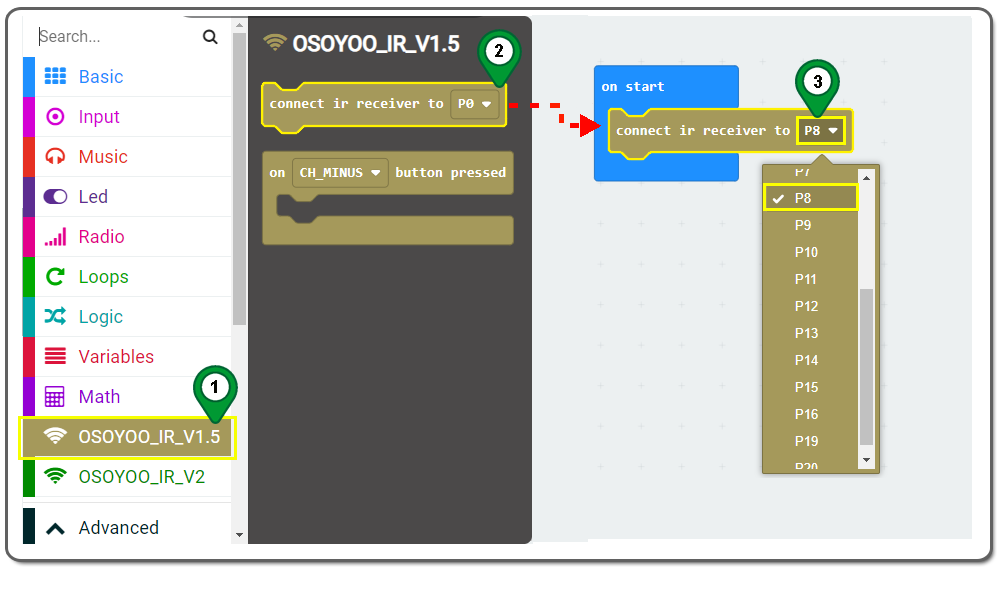
Passo 4. Dalla categoria OSOYOO_IR, trascinare e rilasciare un blocco on button pressed nell’are vuota, imposta NUM1 dal menù a tendina.
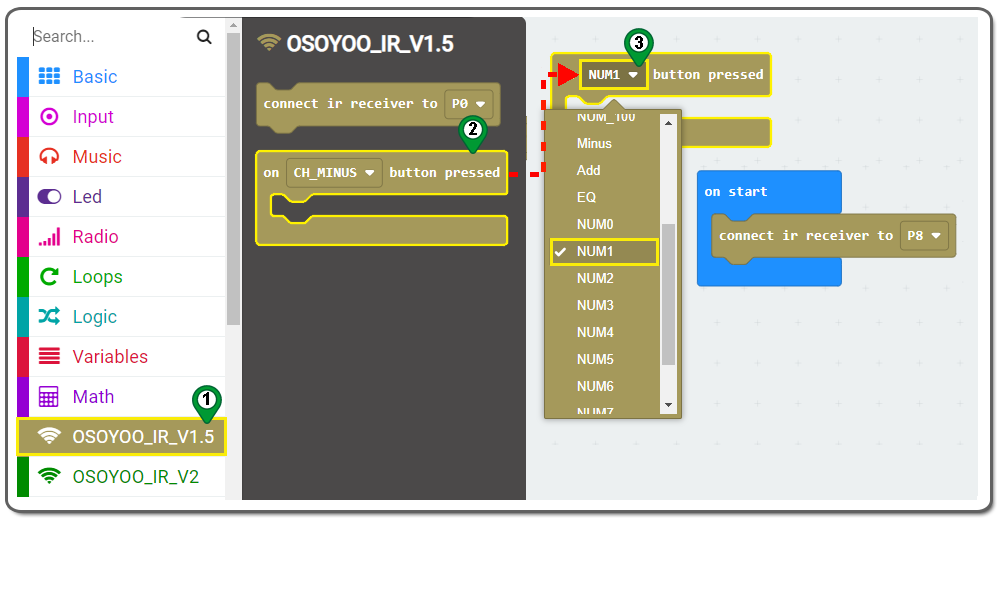
Passo 5. Nella Toolbox, clicca sulla categoria Basic e clicca e trascina il blocco show number e posizionali dentro il blocco ON BUTTON PRESSED. poi cambia da 0 a 5 .
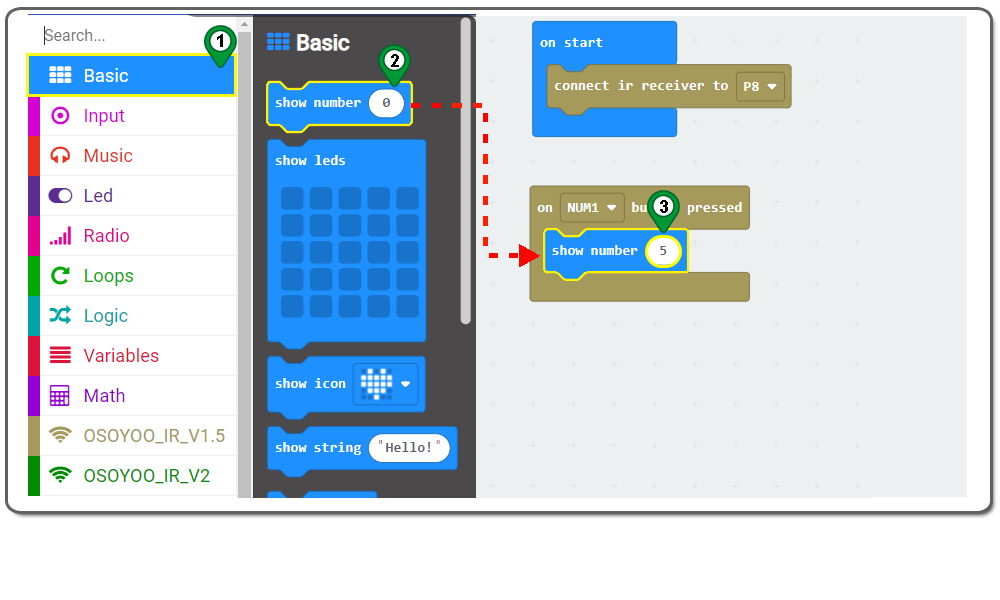
Passo 6. Clicca nuovamente sulla categoria Basic, Trascina e rilascia il blocco pause (ms) , posizionalo sotto il blocco show number 5 (dentro il blocco ON BUTTON PRESSED), scegli 200 ms dal menù a tendina.
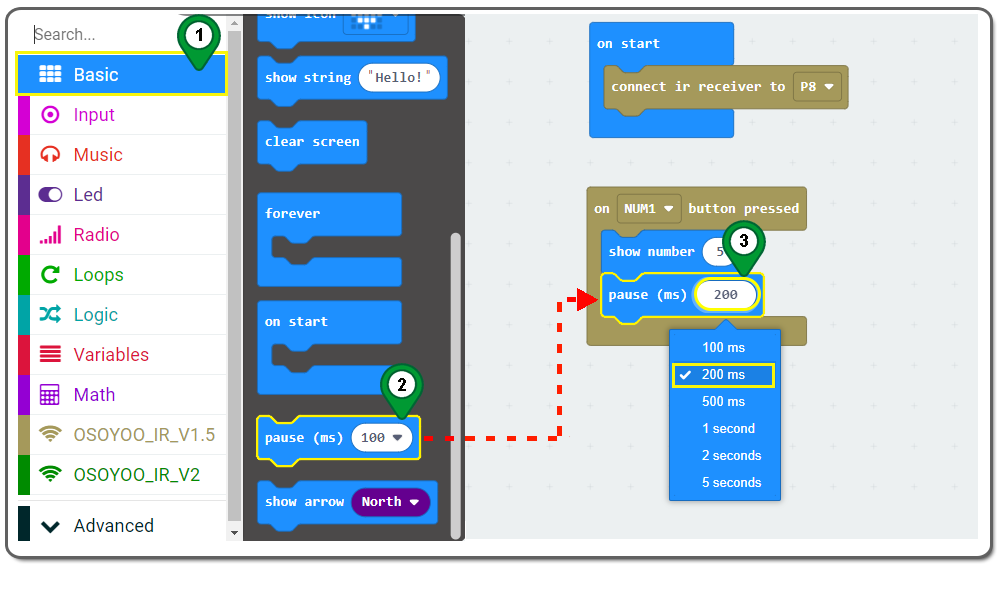
Passo 7. Fai un altro blocco show number e un blocco pause(ms) 200 come nel Passo 6. Posizionalo dopo il precedente blocco PAUSE 200.Cambia il numero nel blocco da 5 a 4 come nella figura seguente.
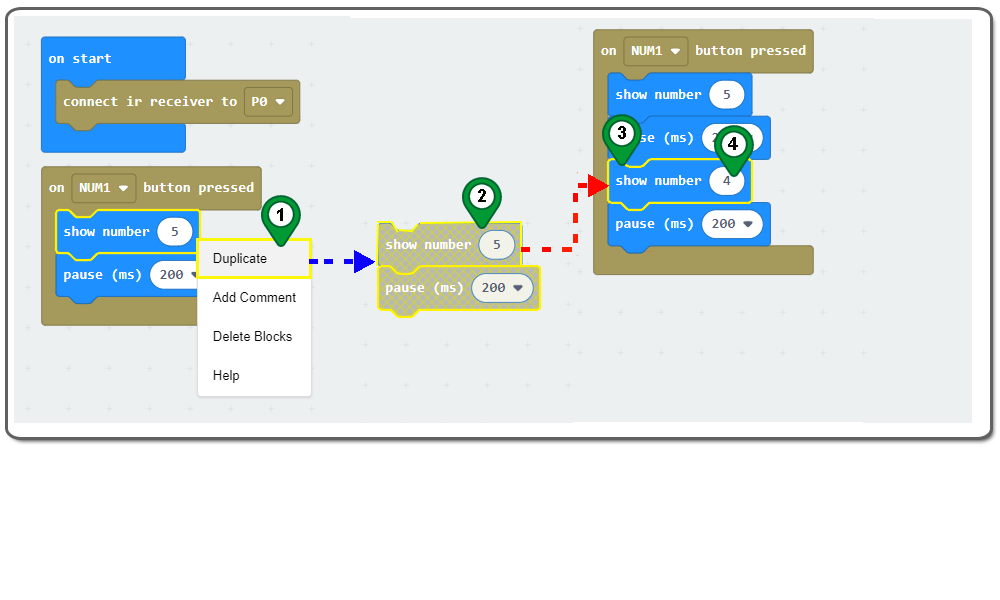
Passo 8. Ripeti il passo 7 e fai 3 blocchi aggiuntivi show number e altri due blocchi pause (ms). Imposta valore e posizione come nella figura seguente:
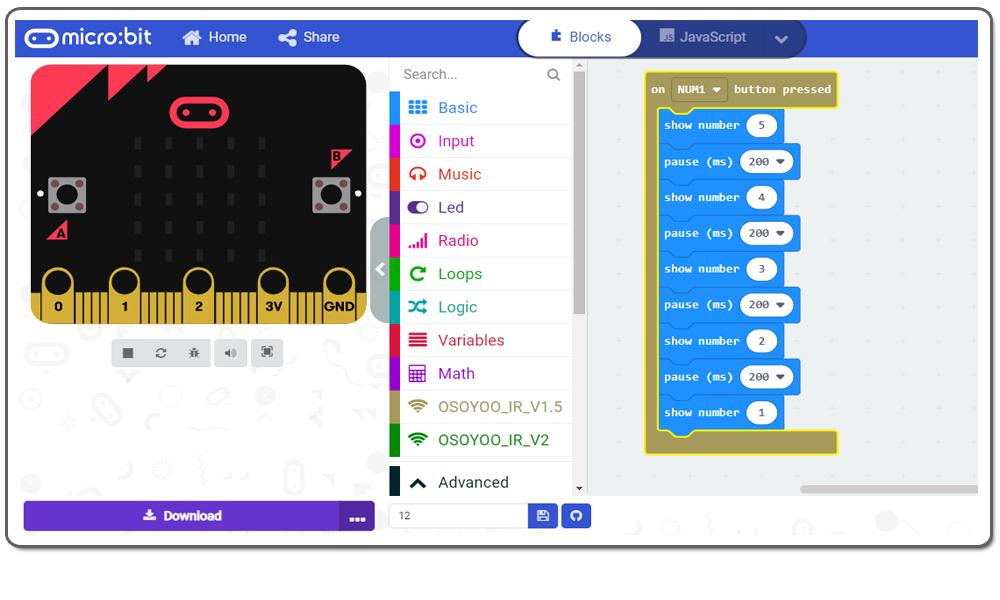
Passo 9. Clicca nuovamente sulla categoria Basic, Trascina e rilascia un blocco showed leds, e posizionalo dentro il blocco ON BUTTON PRESSED , disegna una faccia triste usando i puntini della matrice 5×5 come nella figura seguente.
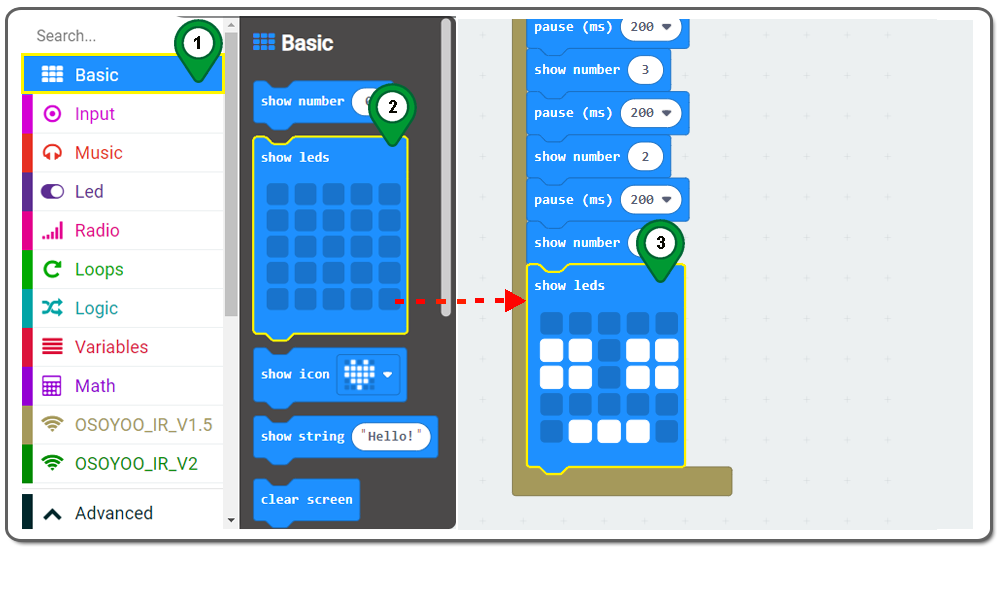
Passo 10. Clicca nuovamente sulla categoria OSOYOO IR. Trascina e rilascia un blocco on CH minus button pressed nell’area vuota.
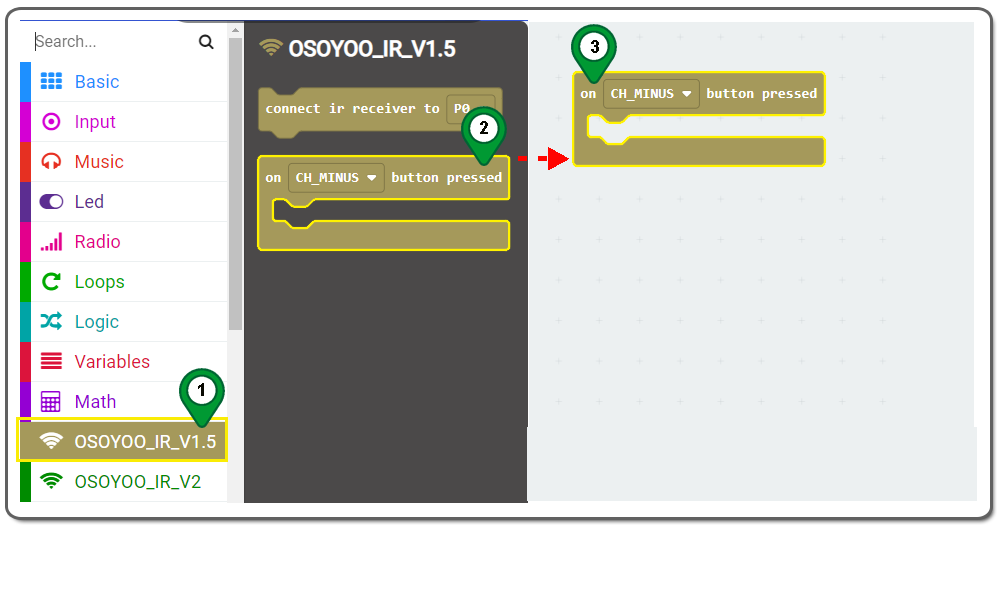
Passo 11. Clicca nuovamente sulla categoria Basic, trascina e rilascia il blocco showed leds e posizionalo dentro il blocco on CH minus button pressed, disegna una lettera “I” cliccando sui puntini della matrice 5×5 come nella figura seguente.
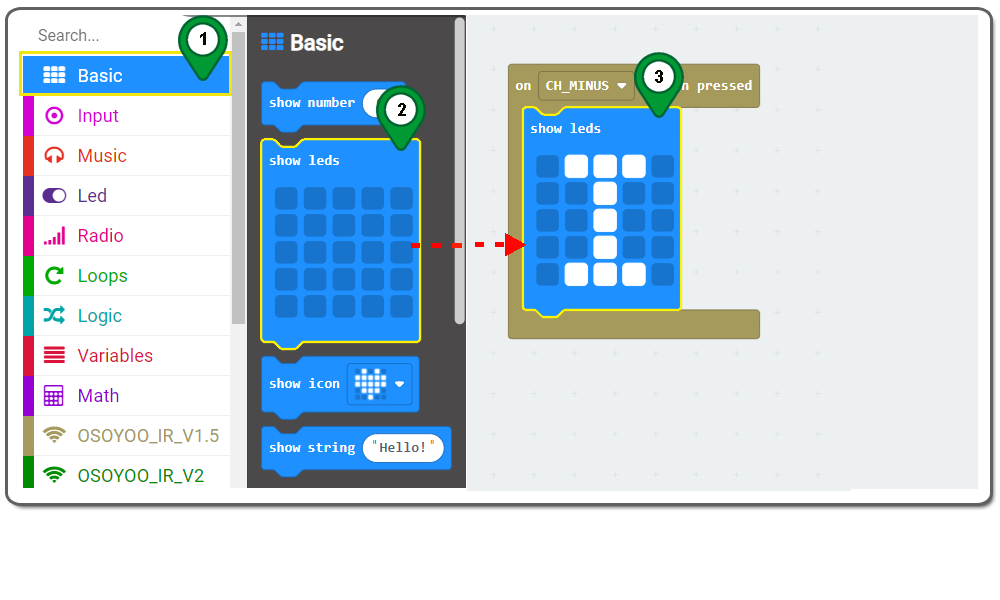
Passo 12. Clicca sulla categoria Basic e trascina un blocco pausa pause(ms) e posizionalo sotto il blocco Show “I” LED. Scegli 1 secondo nel menù a tendina. Come nella figura seguente:
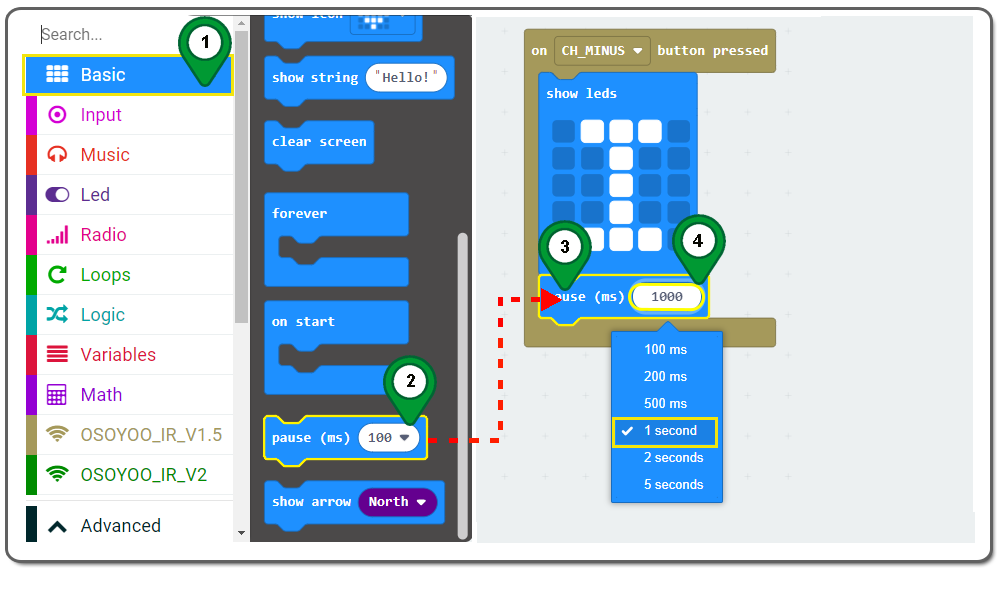
Passo 13. Ripeti il passo 12 e fai un altro blocco show leds and un altro blocco Pause (ms). Usa il mouse per disegnare un “cuore” nella matrice 5×5 ed imposta la pausa a 1 sec. Metti questi due blocchi dentro il blocco on CH minus button pressed (guarda la figura seguente).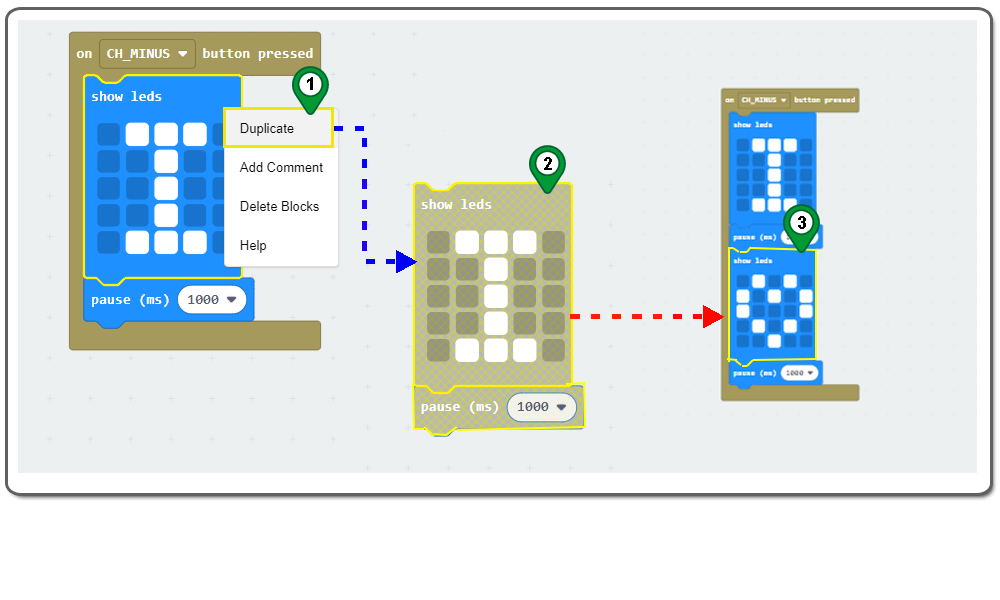
Passo 14. Ripeti il passo 13 e fai un altro blocco show leds e un blocco pausa. Disegna una “U” nel blocco della matrice LED , mettilo nel blocco on CH minus button pressed. Guarda l’immagine seguente:
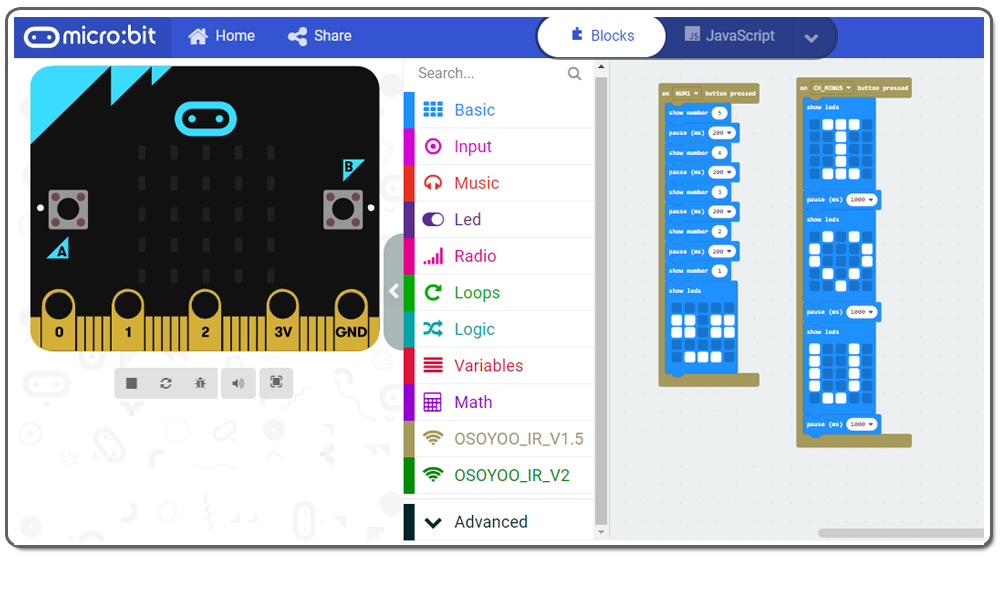
Passo 15. Clicca nuovamente sulla categoria OSOYOO IR. Trascina e rilascia un altro blocco on CH button pressed nell’area vuota.
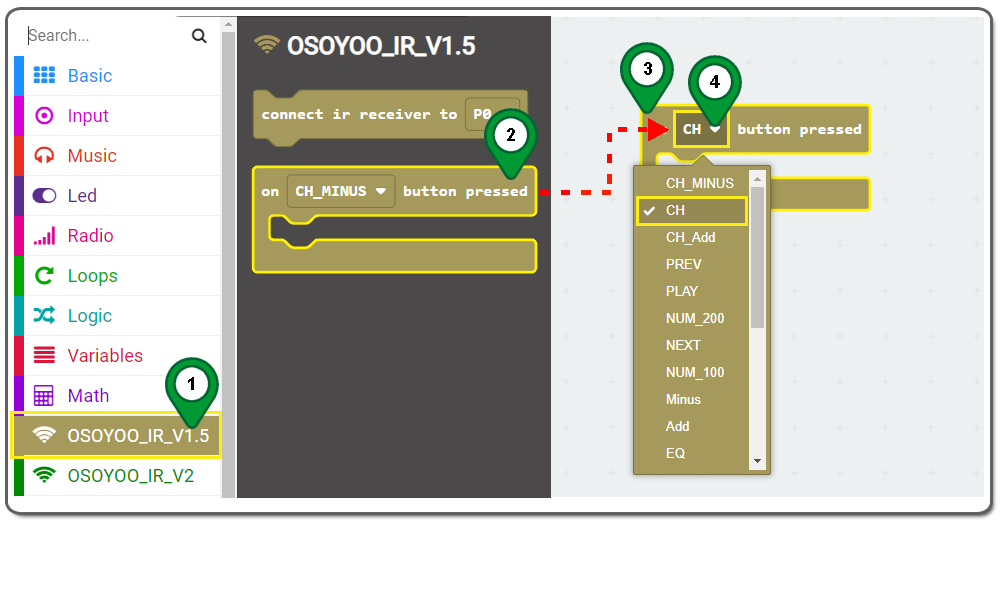
Passo 16.Clicca la categoria Basic e trascina e rilascia il blocco show leds, posizionalo nel blocco on CH button pressed. Clicca sul coin della matrice, come nella figura seguente.
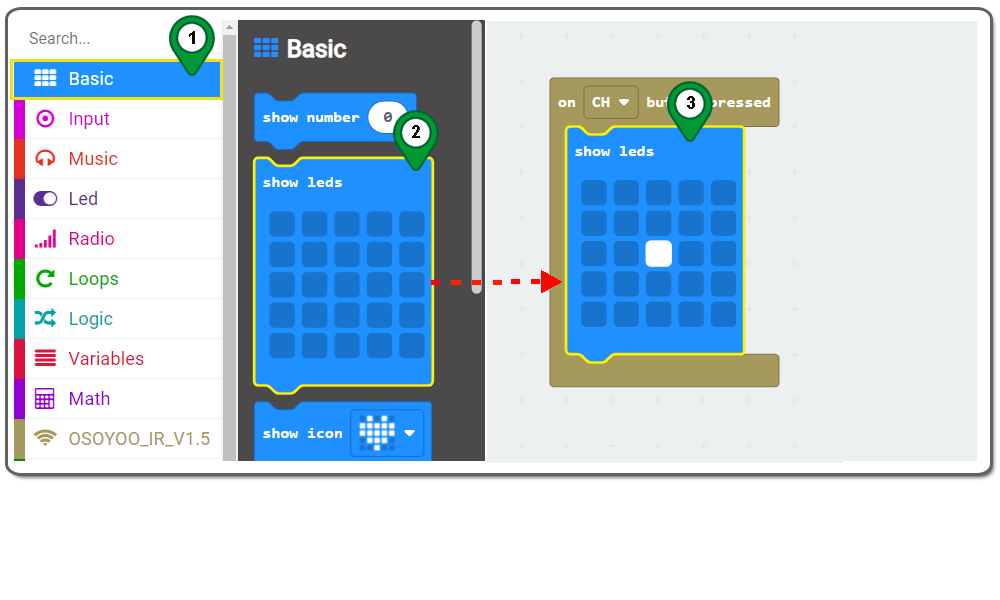
Passo 17. Cliccate con il tasto destro del mouse Duplicate il blocco show leds di sopra . Otterrete un blocco duplicato e lo collocherete all’interno del blocco on CH button pressed e fare clic su un piccolo cuore sulle matrice. Come la figura seguente.
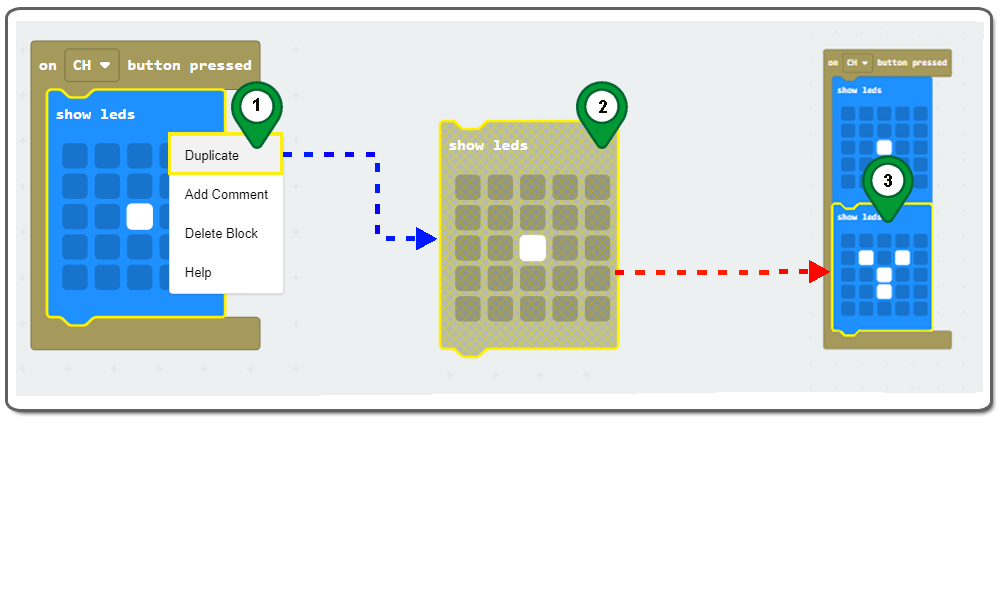
Passo 18. Ripeti il passo 17 e fai altri blocchi show leds come nella figura seguente, mettili nel blocco on CH button pressed.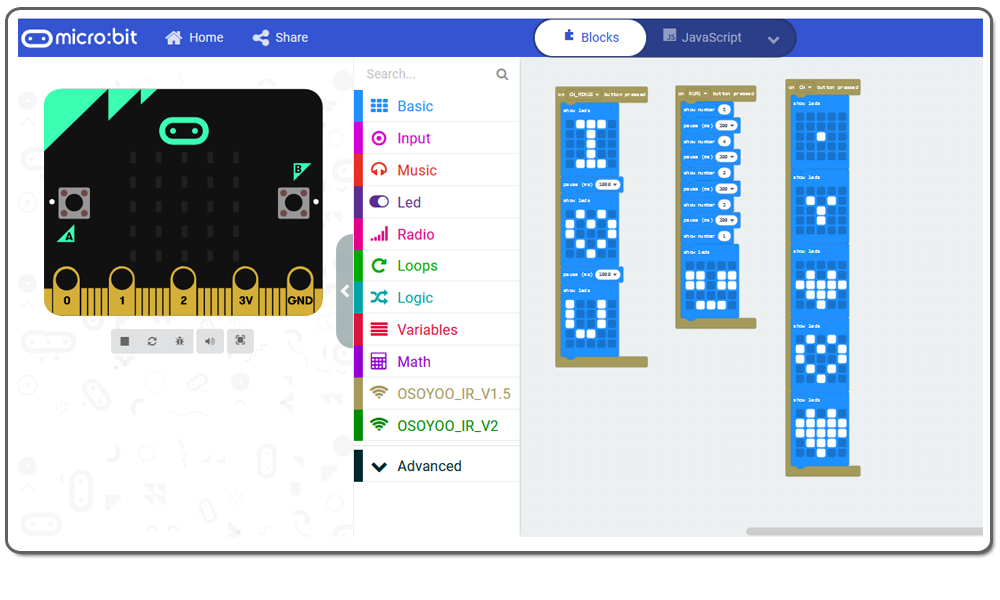
Passo 19.Clicca nuovamente sulla categoria OSOYOO IR. Trascina e rilascio il blocco on NUM2 button pressed.
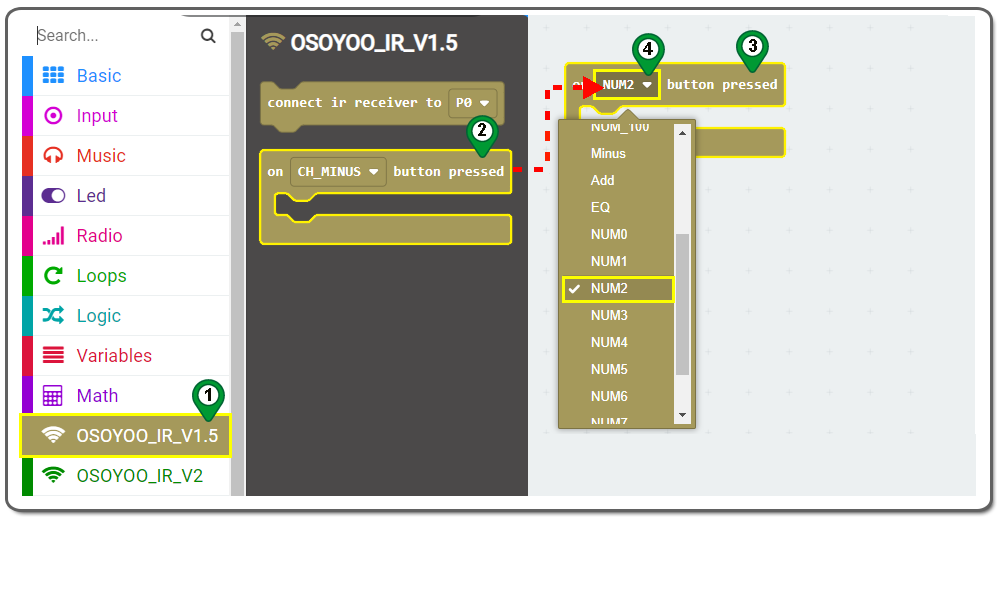
Passo 20.Clicca sulla categoria Basic, trascina e rilascia il blocco show leds e posizionalo dentro il blocco on NUM2 button pressed.
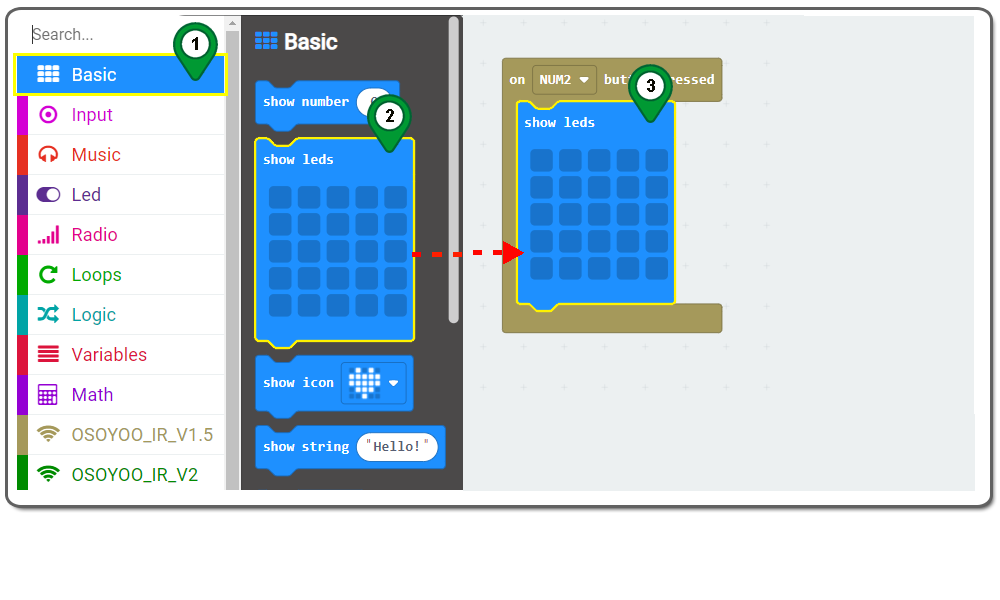
Passo 21. Scarica il file “.hex”, salvalo sul tuo disco MICROBIT come nella figura seguente.
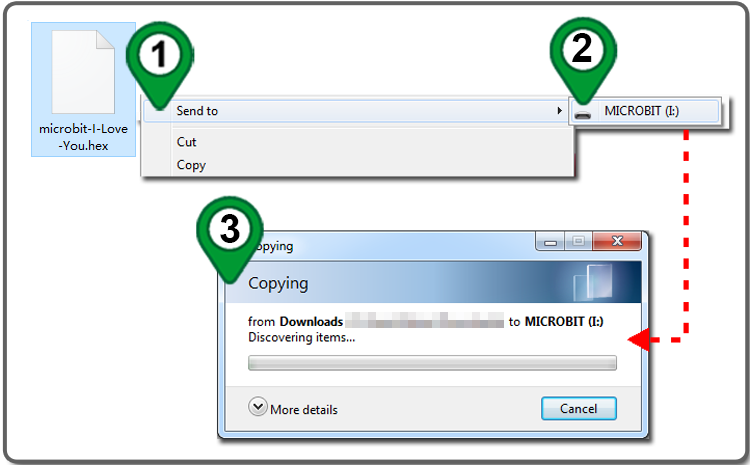
Qui sotto ci sono i blocchi di codice completi di programmazione grafica che abbiamo fatto per voi come riferimento:

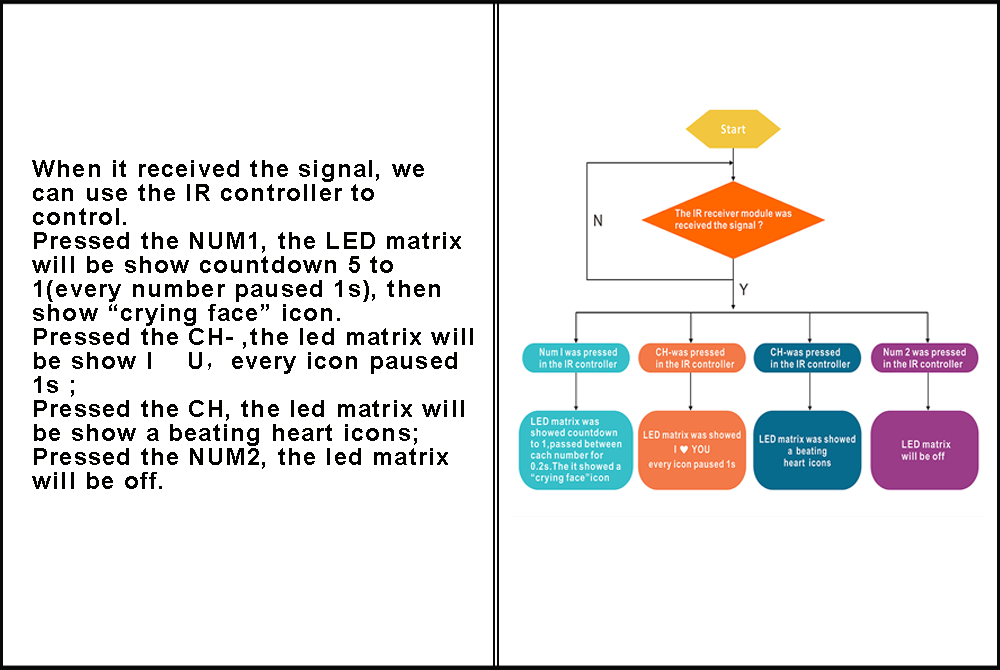

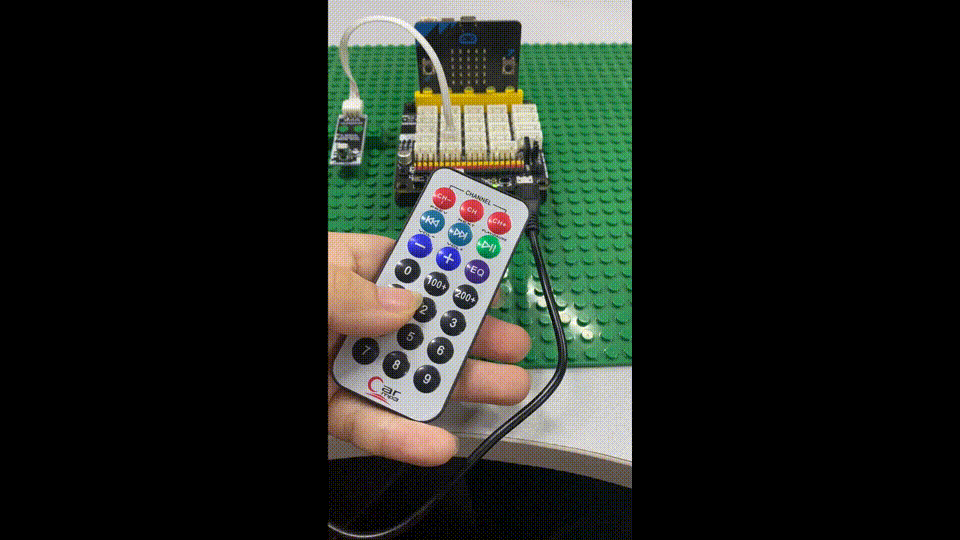

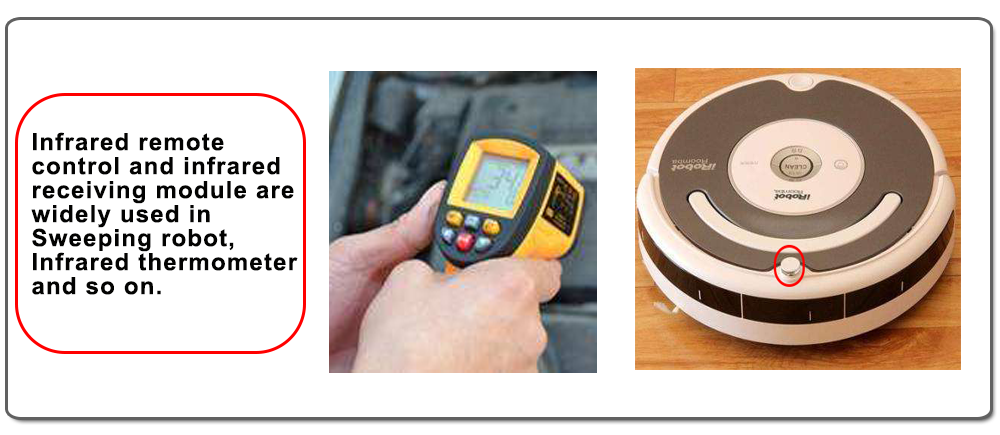
SCOPRI DI PIÙ SULLE VARIE PARTI
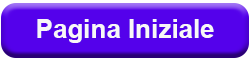
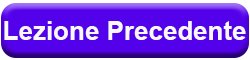










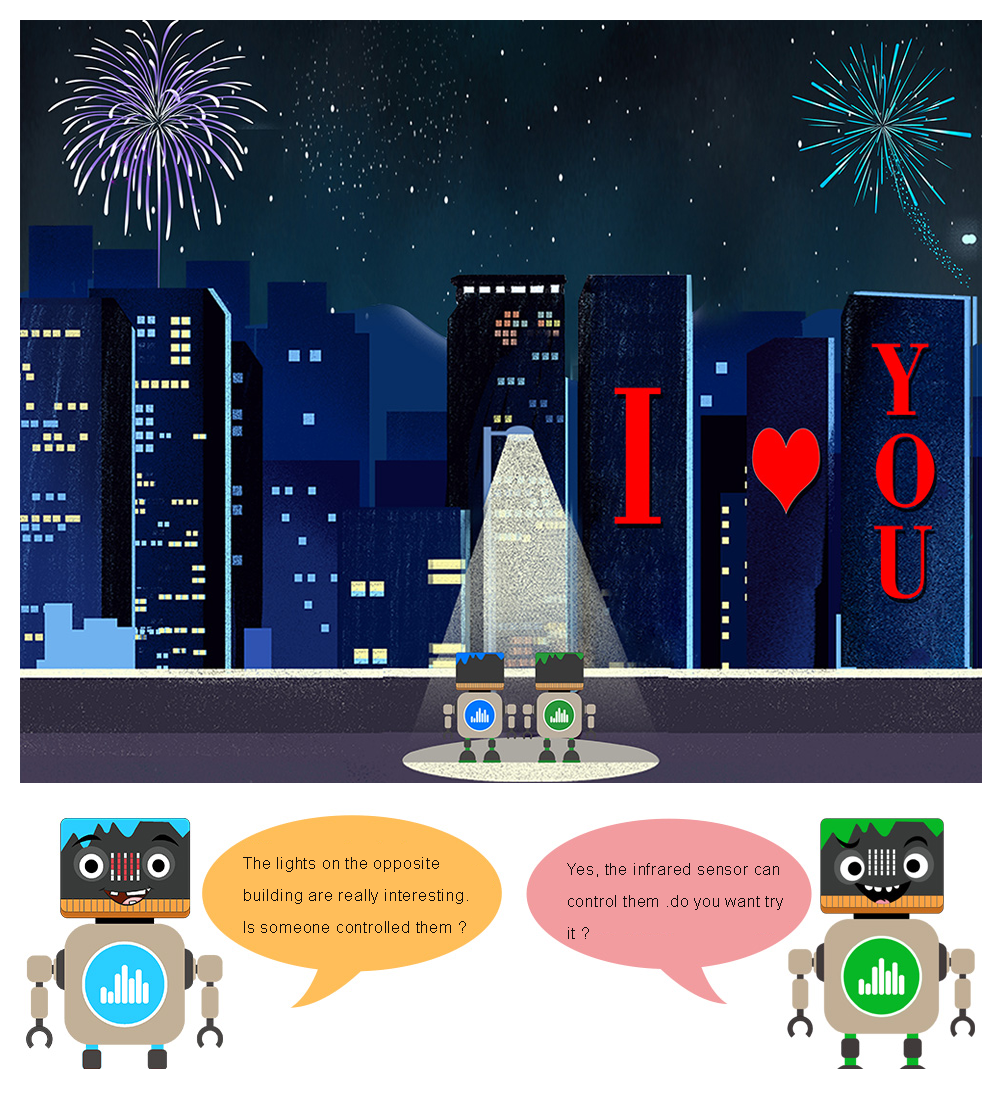


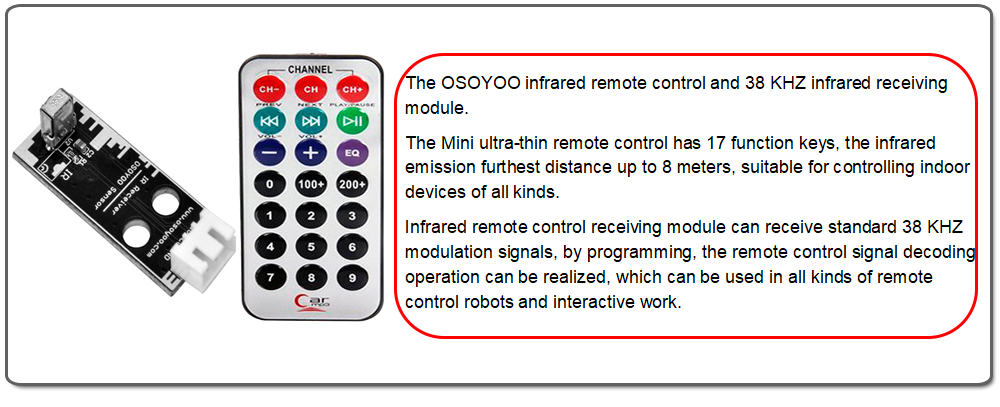

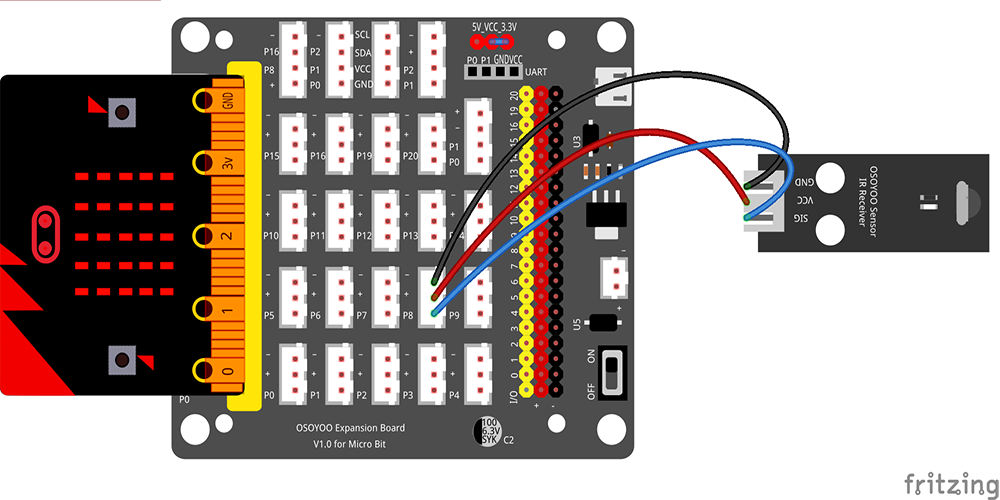


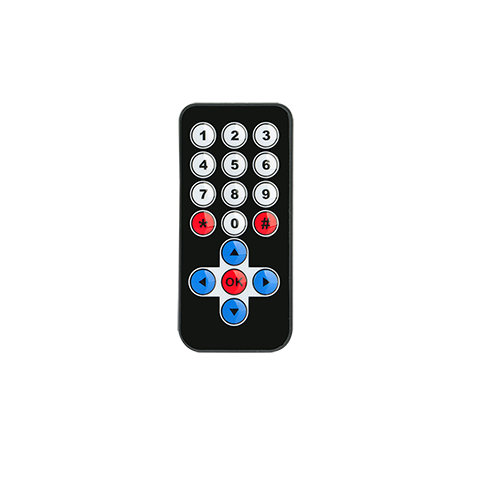

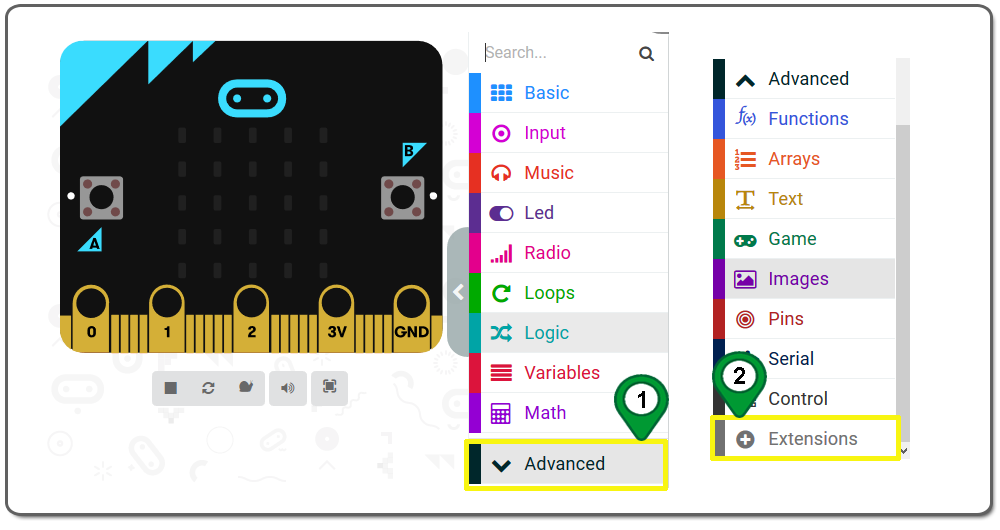
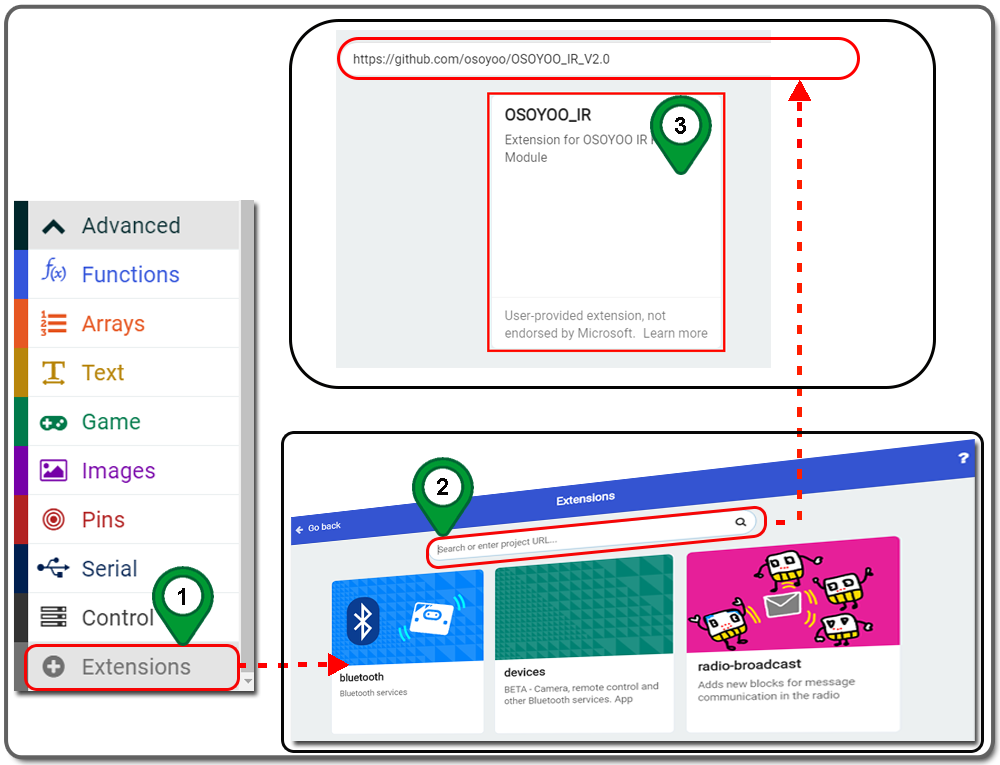
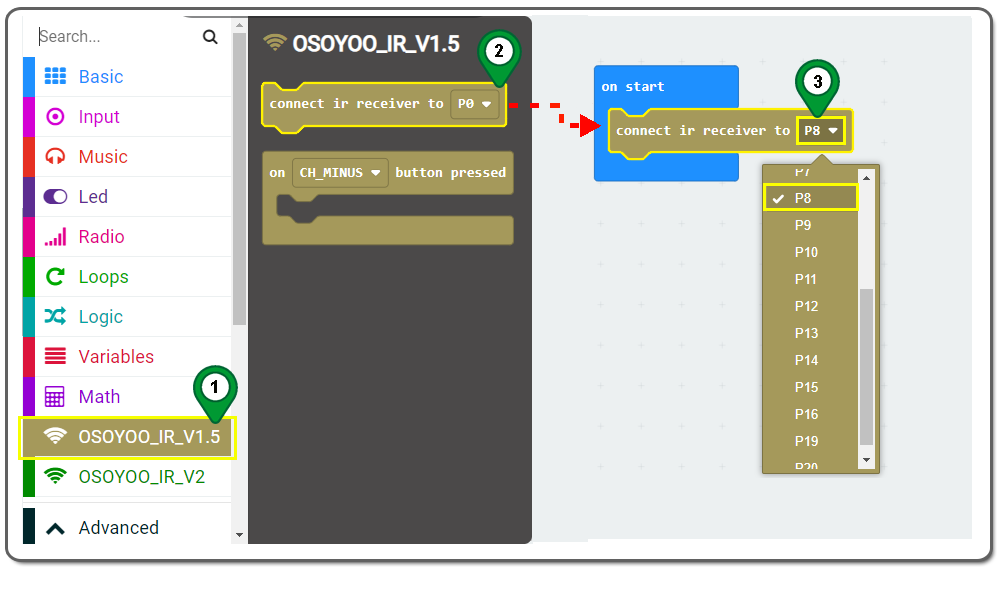
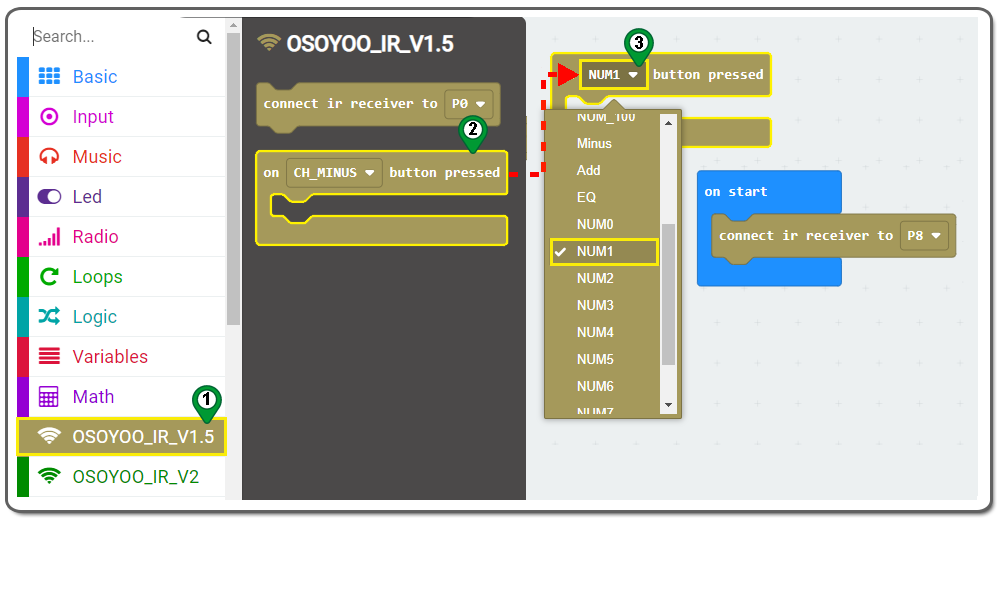
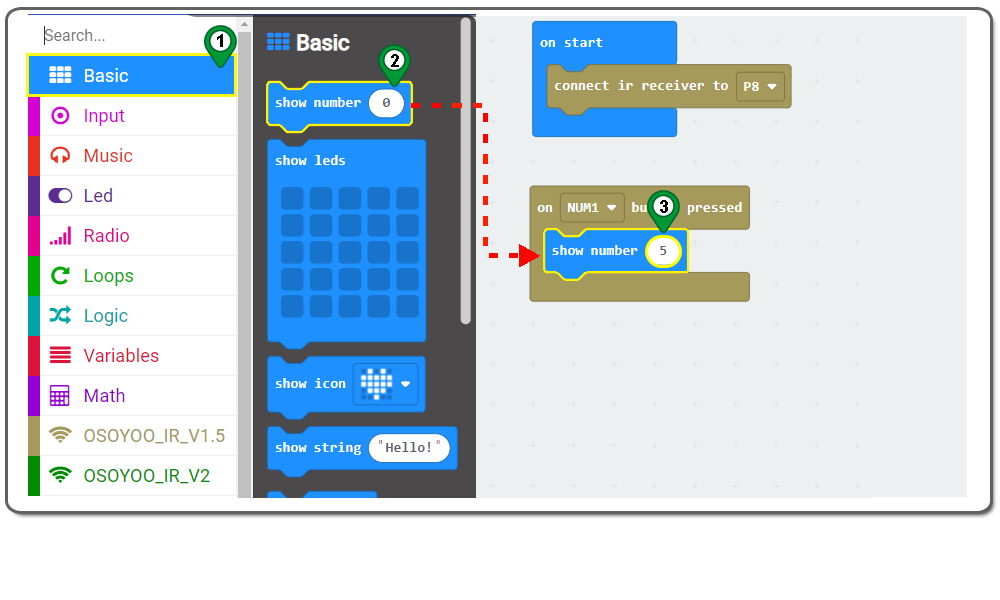
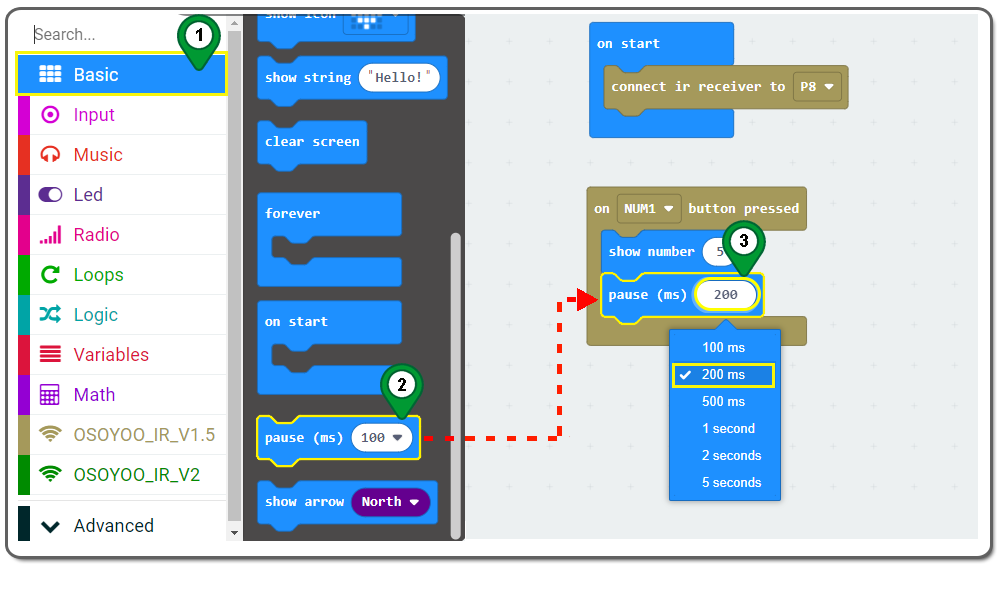
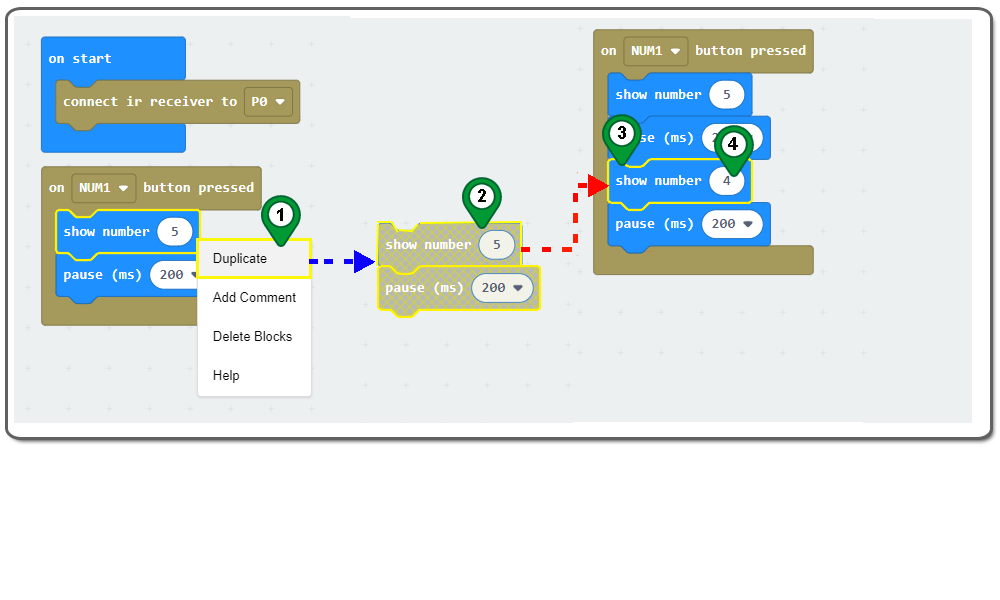
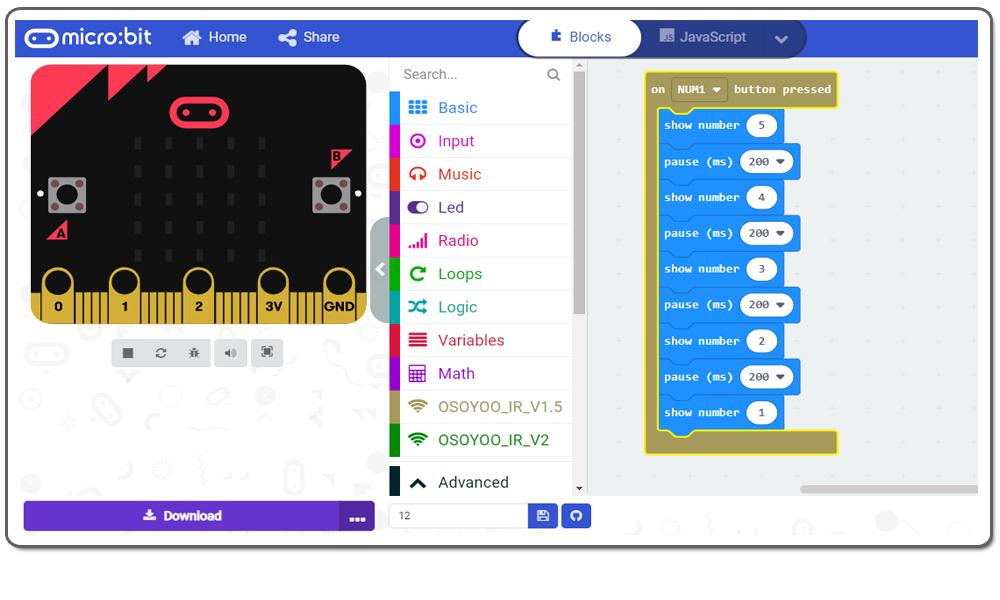
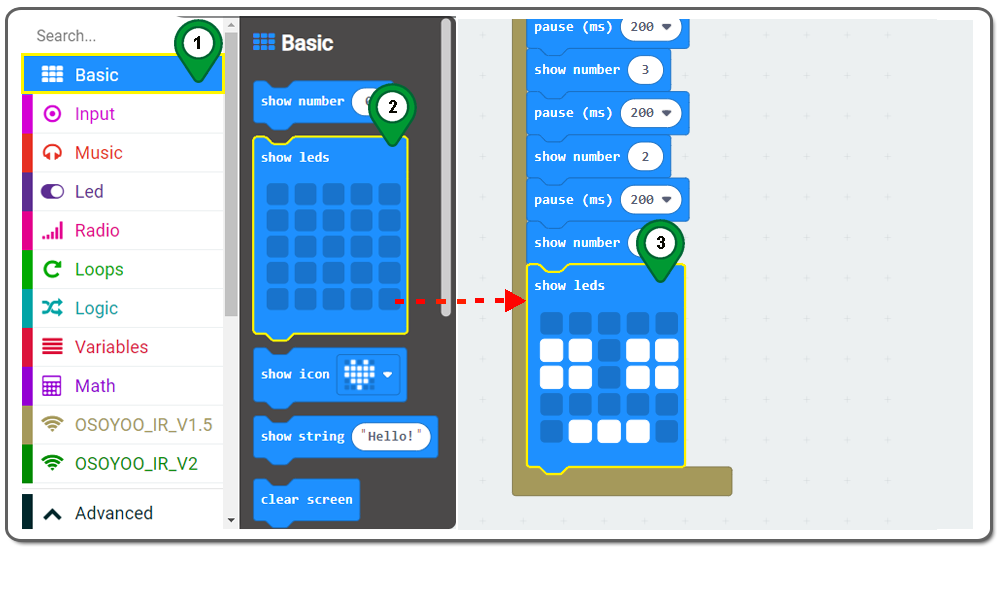
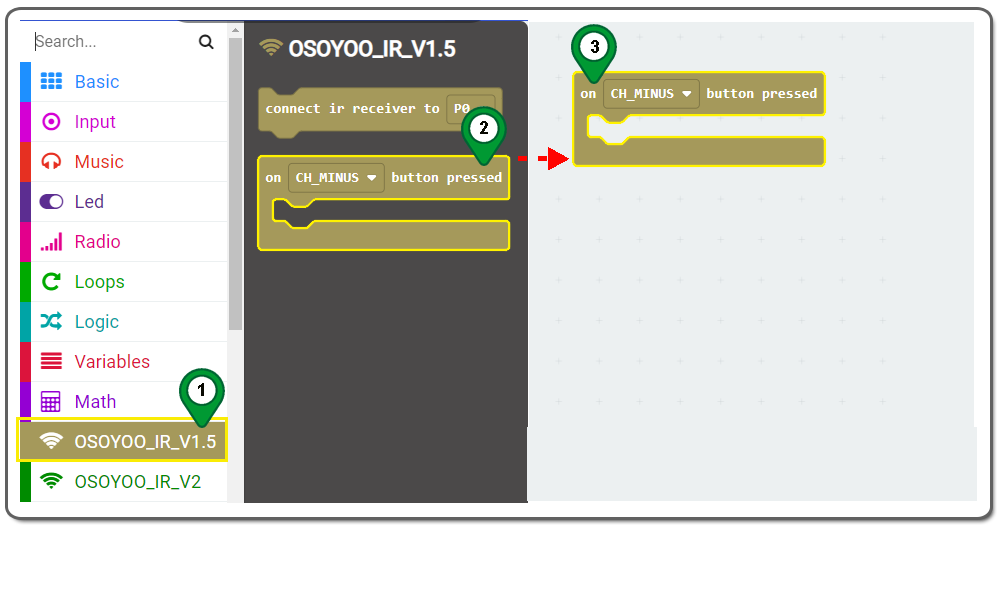
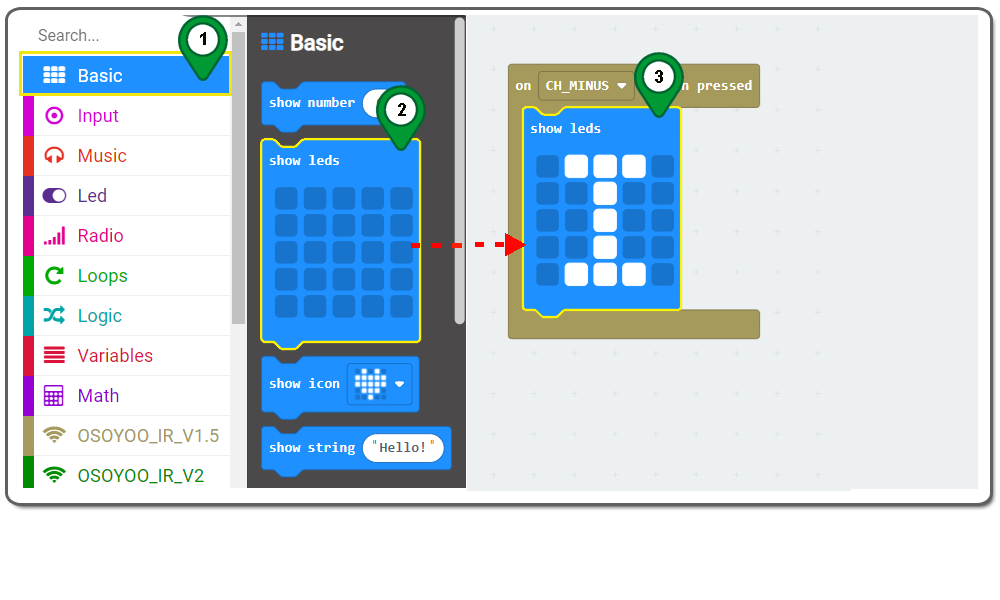
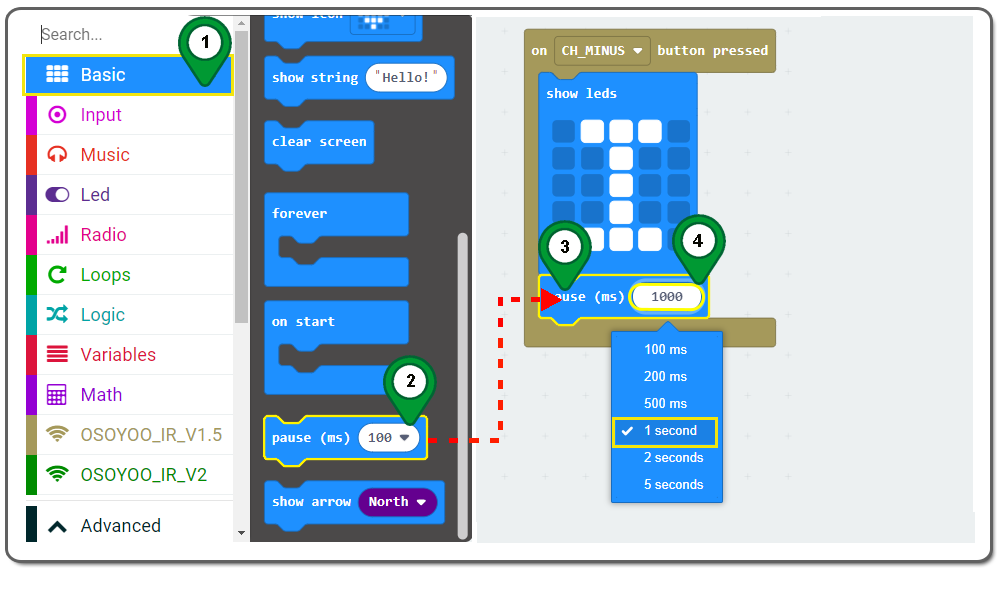
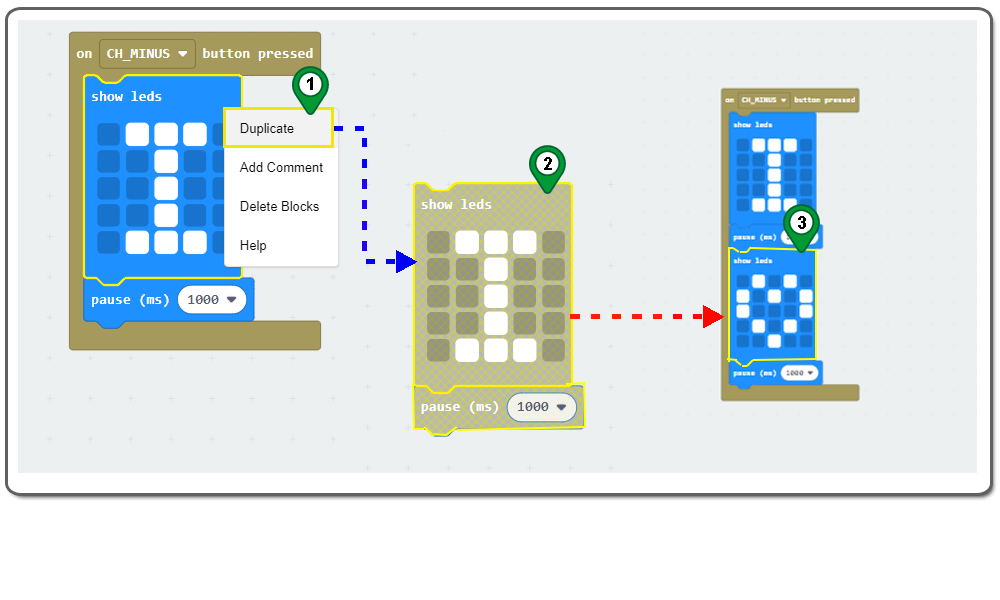
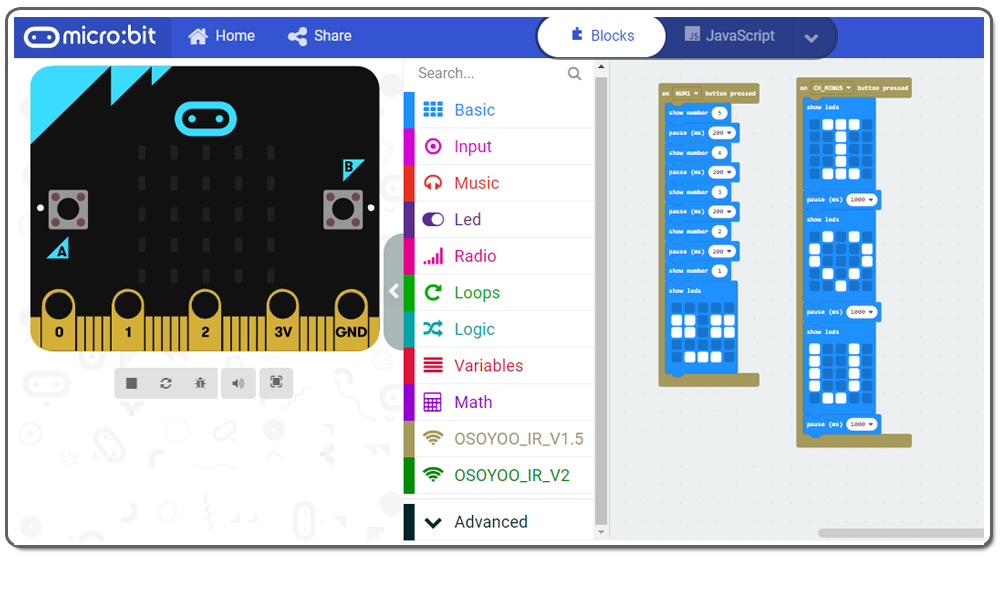
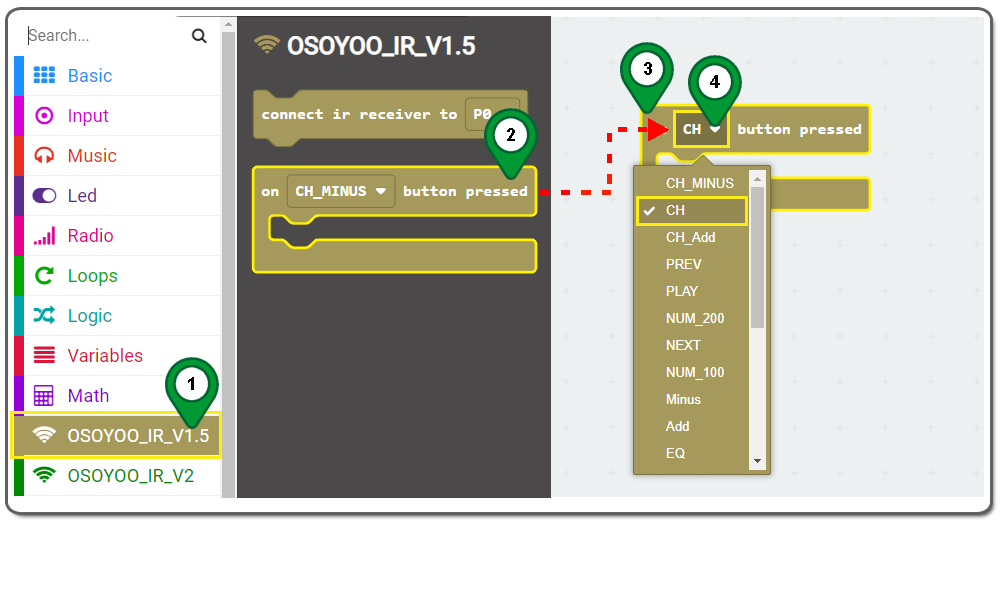
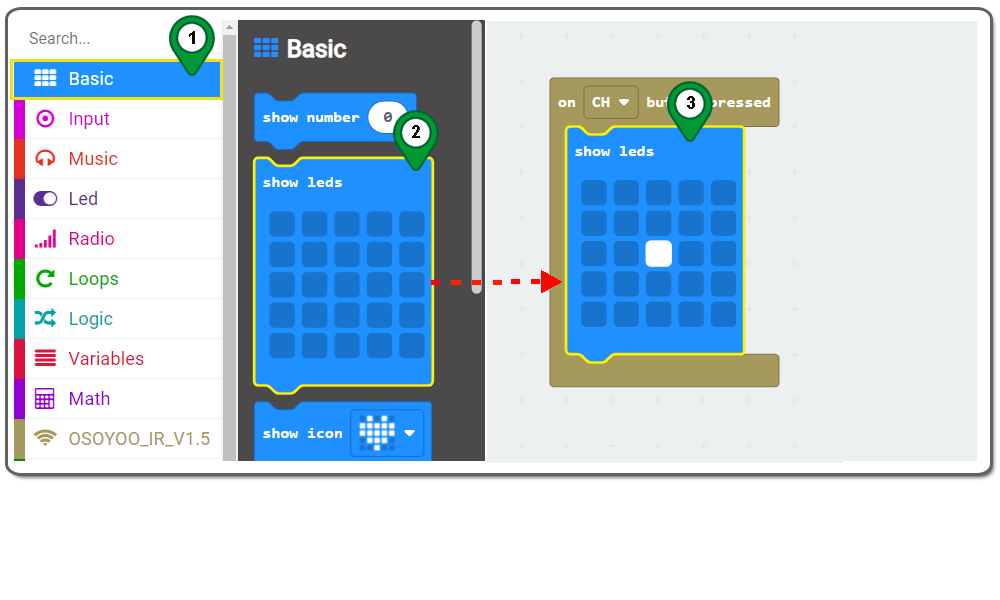
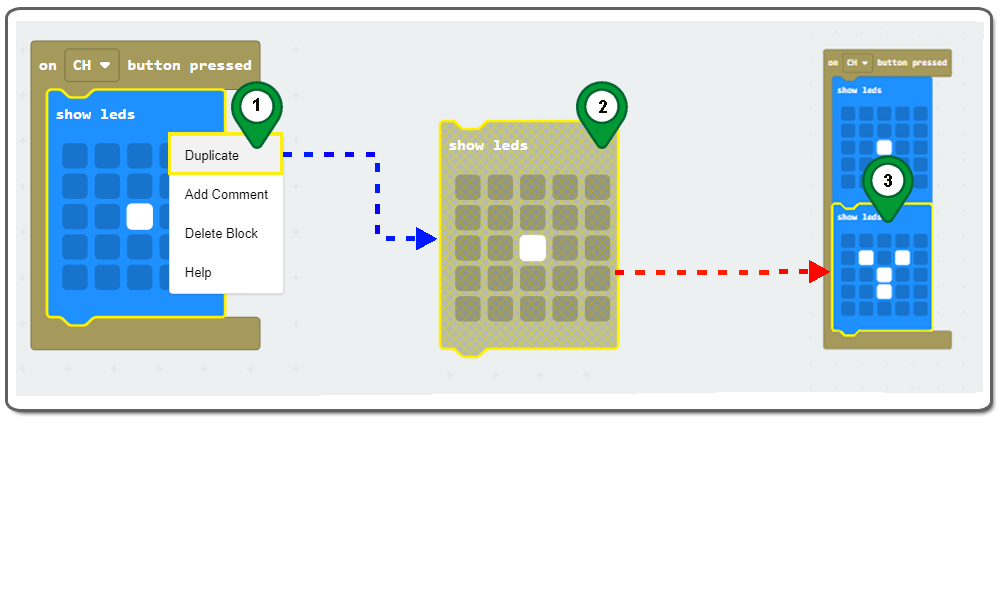
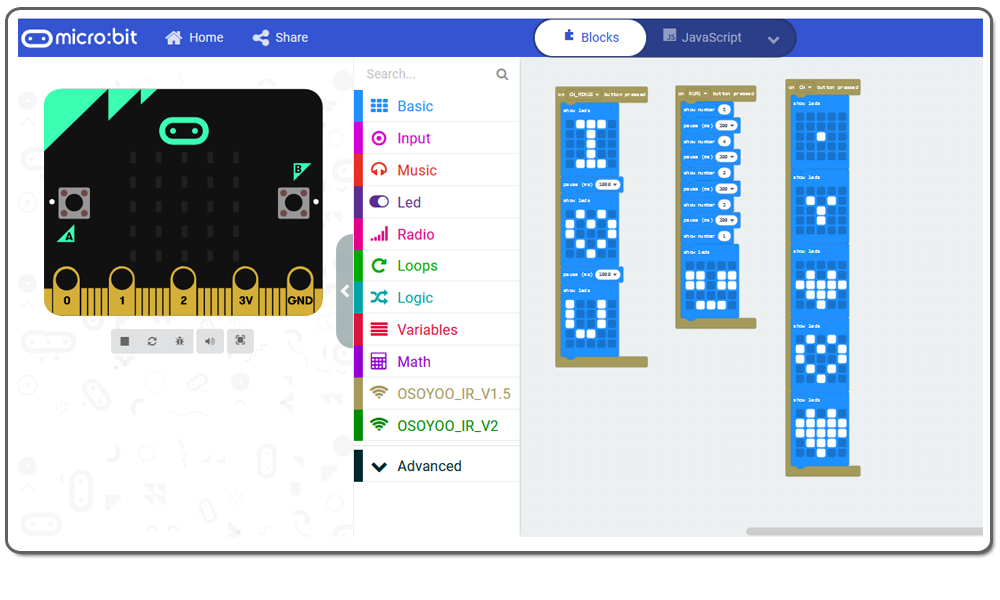
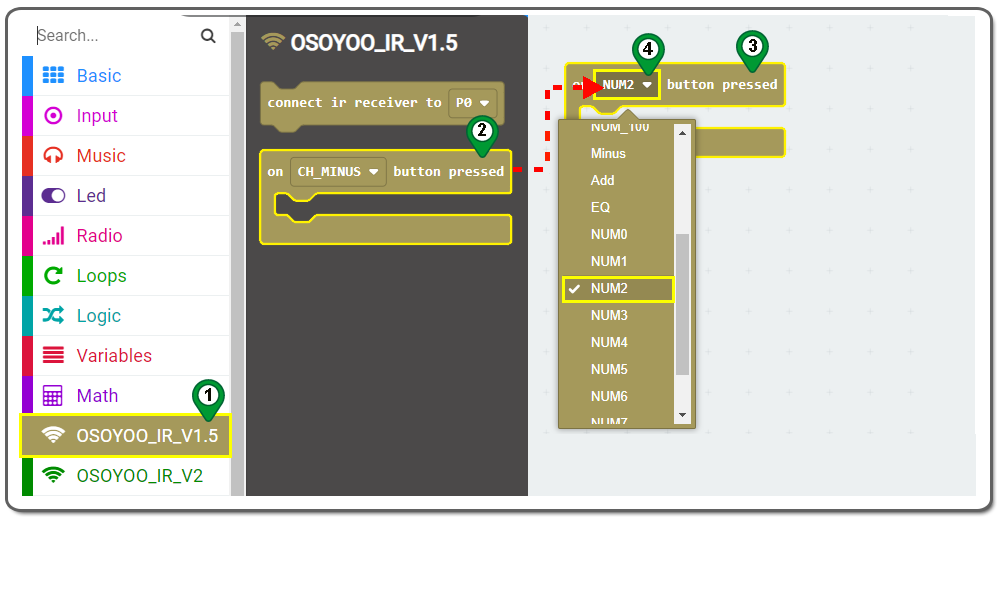
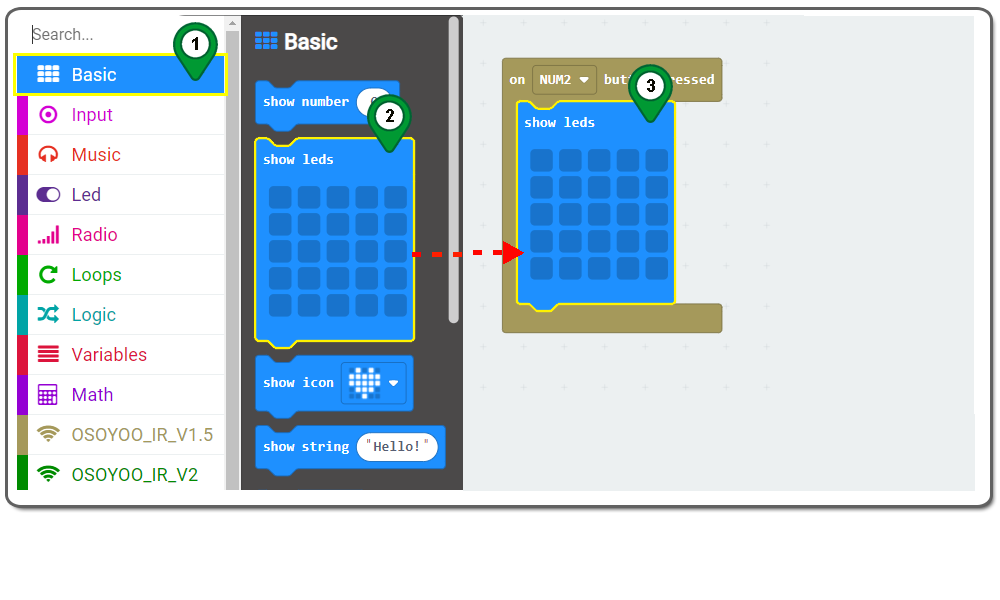
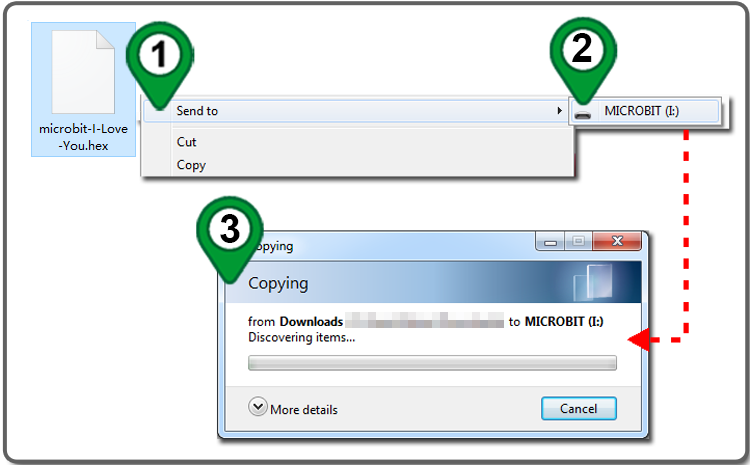

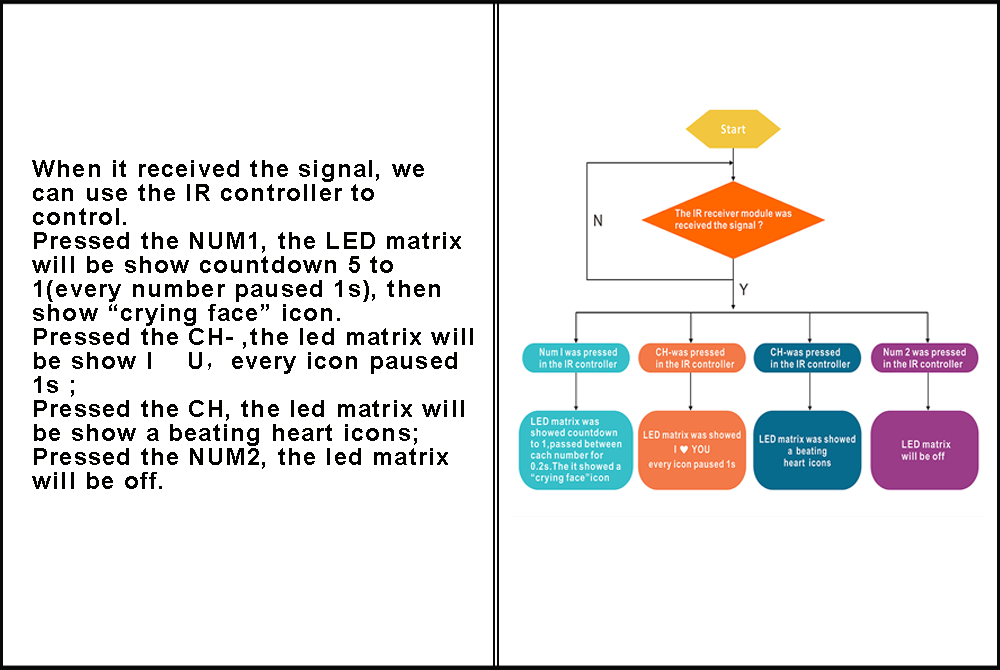

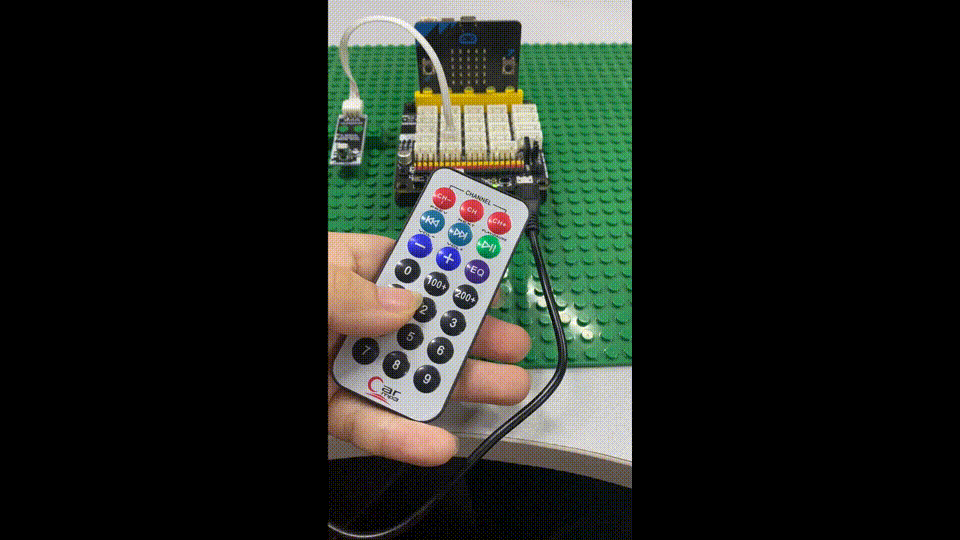

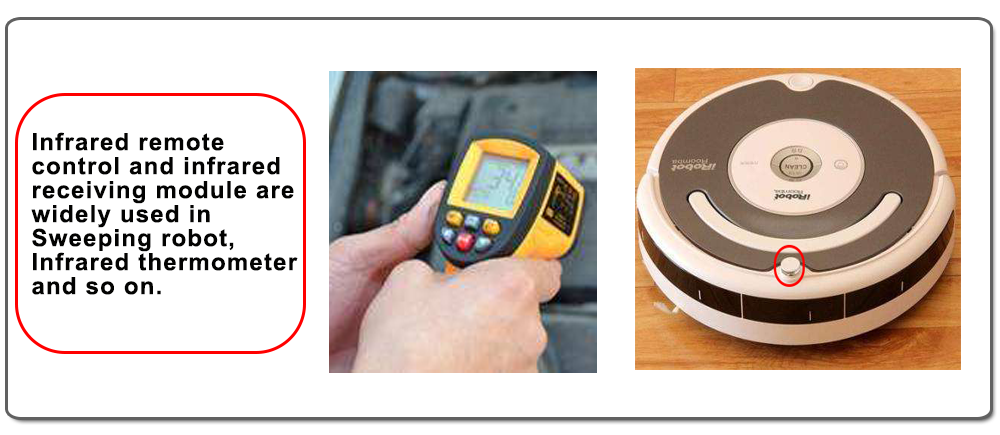






















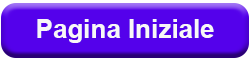
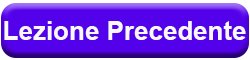

Lesson 19
The another tutorial link is. https://osoyoo.com/?p=31936
Displays PAGE NOT FOUND
Help Please.
Absolutely love your Dev board. I just ordered the Arduino Uno version.
Thanks Again
Michael 🙂
Hello, I’m looking for a program/tutorial for the micro:bit. I would like to control a 2WD robot car with IR remote.
Thanks